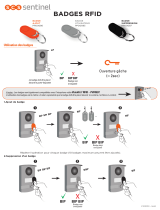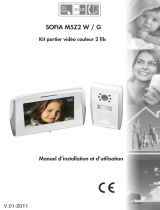ES6
WelcomeEye Connect / Touch / 09/17
2. Conguración de la placa (ver g. 1, g. 2 o g. 3)
a. Conguración del número de la placa:
Colocar el conmutador 2 a la izquierda en la placa n.° 1 y a la derecha en la placa n.° 2.
b. Conguración del número de familias:
Colocar el conmutador 1 a la izquierda para el modo una familia y a la derecha para el modo
2 familias.
c. Ajuste del volumen de la placa:
Girar el ajuste del volumen con un destornillador de cruz para ajustar el nivel sonoro de la
placa.
d. Conguración de la función RFID:
1) Programación (o reinicio) de las llaves de proximidad de administradores:
En la primera puesta en marcha, es obligatorio congurar las llaves de proximidad en el
orden siguiente:
1. Pulsar el botón reset al dorso de la placa externa durante 5 segundos, la placa externa
emitirá 6 bips cortos.
2. Pasar la llave de proximidad de administrador (amarilla), un bip corto conrma la
programación.
3. Pasar la llave de proximidad + (azul), un bip corto conrma la programación.
4. Pasar la llave de proximidad - (roja), un bip largo conrma el nal de la programación de
las llaves de proximidad de administración.
2) Añadir una o varias llaves de proximidad de usuario:
1. Pasar la llave de proximidad + (azul), 4 bips largos conrman la entrada en el modo
programación.
2. Pasar el conjunto de llaves de proximidad de usuario (gris) que desee activar, un bip
corto conrma la programación para cada llave de proximidad presentada.
3. Cuando todas las llaves de proximidad estén programadas, esperar 10 segundos. Un bip
largo indica el nal del proceso de programación.
3) Eliminar una o varias llaves de proximidad de usuario:
1. Pasar la llave de proximidad - (roja), 4 bips largos conrman la entrada en el modo
programación.
2. Pasar el conjunto de llaves de proximidad de usuario (gris) que desea desactivar, un bip
corto conrma la desprogramación para cada llave de proximidad presentada.
3. Cuando todas las llaves de proximidad estén desprogramadas, esperar 10 segundos. Un
bip largo indica el nal del proceso de programación.
4) Eliminar todas las llaves de proximidad de usuario:
1. Pasar la llave de proximidad de administrador (amarilla), 4 bips cortos indican la entrada
en el modo administración.
2. Pasar una llave de proximidad (gris) ya añadida, un bip corto indica que todas las llaves
de proximidad están desprogramadas.
5) Uso de las llaves de proximidad:
Para abrir el cerradero eléctrico, pasar rápidamente la llave de proximidad de usuario (gris),
previamente programada, por la zona de lectura RFID. Un bip corto indicará la apertura del
cerradero eléctrico.
Para abrir la motorización de cancela, presentar la llave de proximidad durante 3 segundos
frente a la zona de lectura RFID. Dos bips cortos indicarán la apertura de la cancela